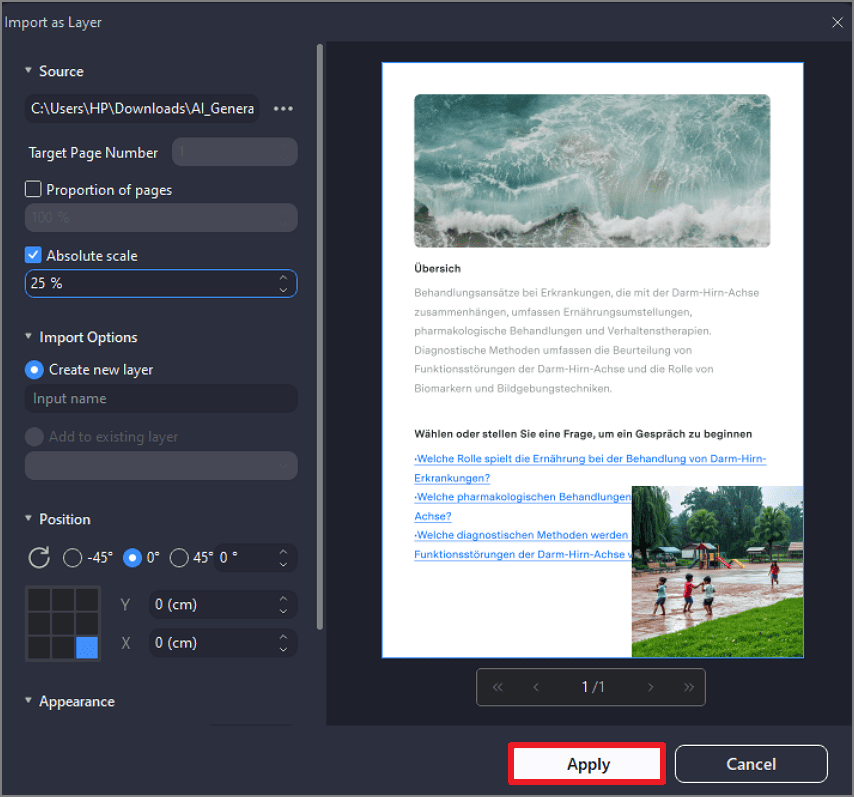Guia do Usuário do PDFelement:
Trabalhe de Forma Mais Inteligente
Importar Como Camada
O PDFelement permite aos usuários adicionar um PDF ou imagem separado como uma camada de sobreposição em um PDF existente. Esse recurso melhora a organização do documento ao possibilitar múltiplos níveis de conteúdo em um único arquivo, sendo especialmente útil para documentos complexos como plantas arquitetônicas ou layouts de design. Para aprender como importar um PDF como camada, leia os passos abaixo:
Passo 1
Comece iniciando a ferramenta em seu dispositivo e clicando na opção “Abrir PDF” para adicionar o documento à ferramenta.
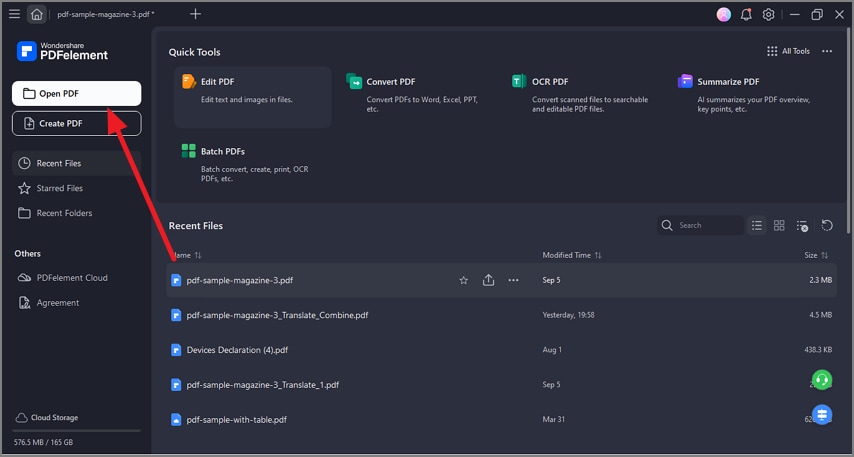
Passo 2
Na interface principal, acesse a barra lateral à direita e pressione o ícone de “Três Pontos”. Em seguida, pressione a opção “Camada” e clique no ícone de “Três Barras” no painel de camada. Pressione a opção “Importar como Camada” para adicionar a mídia do seu dispositivo.
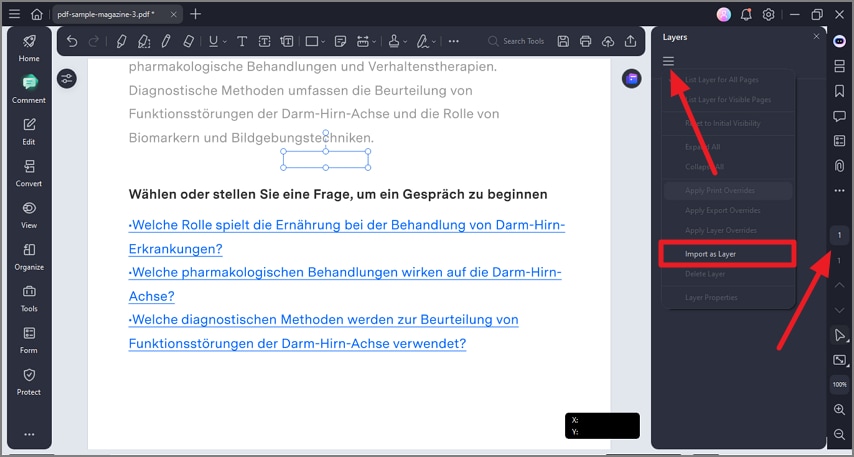
Passo 3
Em seguida, configure os ajustes da camada no lado esquerdo da próxima janela de interface e pressione o botão “Aplicar” para importar a mídia com sucesso como camada.